Audition傻瓜教程
audition3.0教程
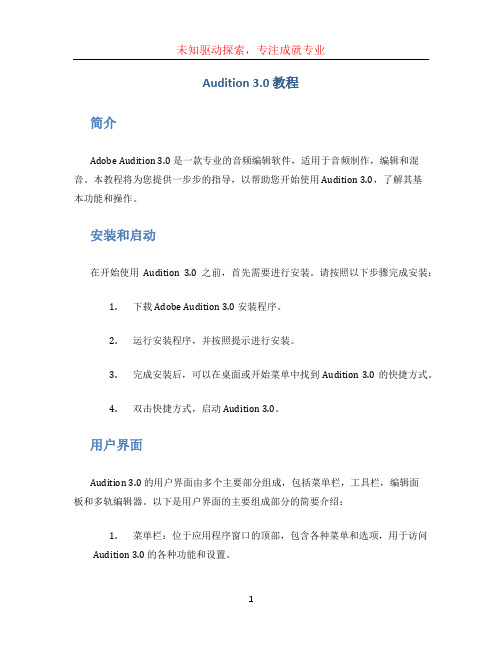
Audition 3.0 教程简介Adobe Audition 3.0 是一款专业的音频编辑软件,适用于音频制作,编辑和混音。
本教程将为您提供一步步的指导,以帮助您开始使用 Audition 3.0,了解其基本功能和操作。
安装和启动在开始使用Audition 3.0 之前,首先需要进行安装。
请按照以下步骤完成安装:1.下载 Adobe Audition 3.0 安装程序。
2.运行安装程序,并按照提示进行安装。
3.完成安装后,可以在桌面或开始菜单中找到 Audition 3.0 的快捷方式。
4.双击快捷方式,启动 Audition 3.0。
用户界面Audition 3.0 的用户界面由多个主要部分组成,包括菜单栏,工具栏,编辑面板和多轨编辑器。
以下是用户界面的主要组成部分的简要介绍:1.菜单栏:位于应用程序窗口的顶部,包含各种菜单和选项,用于访问Audition 3.0 的各种功能和设置。
2.工具栏:位于窗口上方或左侧,包含许多工具按钮,用于执行各种操作,如选择、放大、裁剪、淡入淡出等。
3.编辑面板:位于窗口下方或右侧,用于显示音频波形图和各种效果控制面板,如音频频谱、均衡器、降噪等。
4.多轨编辑器:位于窗口中央或左侧,用于组织和编辑多个音频轨道,并对其进行混音、剪切和调整音量等操作。
基本操作导入音频文件在 Audition 3.0 中导入音频文件非常简单。
请按照以下步骤操作:1.点击菜单栏的“文件”选项,选择“导入”子菜单。
2.在弹出的文件浏览器中,选择要导入的音频文件。
3.点击“打开”按钮,将音频文件导入到 Audition 3.0 中。
剪切和编辑音频Audition 3.0 提供了一系列的编辑工具,可以帮助您剪切、裁剪、调整音量和进行基本的音频编辑。
以下是一些常用的编辑操作:1.选择工具:在工具栏中点击“选择”按钮,然后在多轨编辑器中选中要编辑的音频区域。
2.剪切工具:在工具栏中点击“剪切”按钮,然后在多轨编辑器中点击音频轨道上的切割点,将音频文件分割成多个部分。
adobe audition操作流程
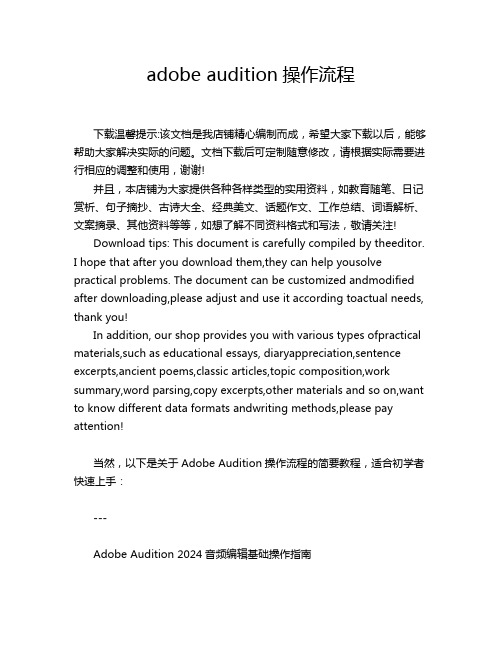
adobe audition操作流程下载温馨提示:该文档是我店铺精心编制而成,希望大家下载以后,能够帮助大家解决实际的问题。
文档下载后可定制随意修改,请根据实际需要进行相应的调整和使用,谢谢!并且,本店铺为大家提供各种各样类型的实用资料,如教育随笔、日记赏析、句子摘抄、古诗大全、经典美文、话题作文、工作总结、词语解析、文案摘录、其他资料等等,如想了解不同资料格式和写法,敬请关注!Download tips: This document is carefully compiled by theeditor.I hope that after you download them,they can help yousolve practical problems. The document can be customized andmodified after downloading,please adjust and use it according toactual needs, thank you!In addition, our shop provides you with various types ofpractical materials,such as educational essays, diaryappreciation,sentence excerpts,ancient poems,classic articles,topic composition,work summary,word parsing,copy excerpts,other materials and so on,want to know different data formats andwriting methods,please pay attention!当然,以下是关于Adobe Audition操作流程的简要教程,适合初学者快速上手:---Adobe Audition 2024音频编辑基础操作指南一、软件安装与启动1. 下载安装:访问Adobe官方网站,找到Adobe Audition 2024版本,根据系统要求选择合适的安装包进行下载。
最傻瓜的AdobeAudition录音方法(配音)
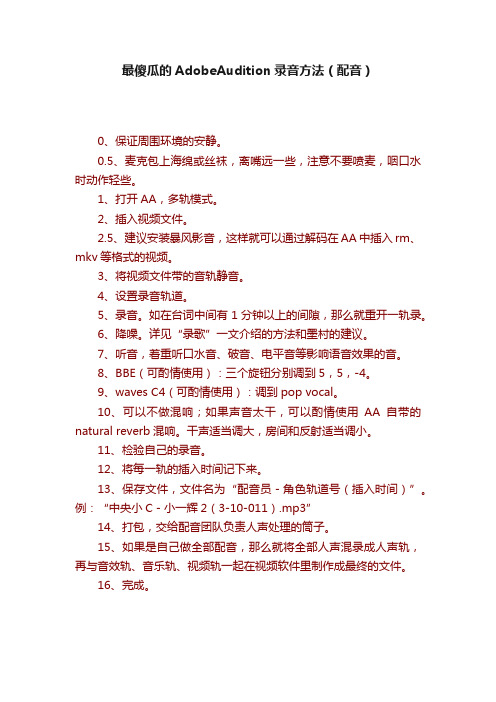
最傻瓜的AdobeAudition录音方法(配音)
0、保证周围环境的安静。
0.5、麦克包上海绵或丝袜,离嘴远一些,注意不要喷麦,咽口水时动作轻些。
1、打开AA,多轨模式。
2、插入视频文件。
2.5、建议安装暴风影音,这样就可以通过解码在AA中插入rm、mkv等格式的视频。
3、将视频文件带的音轨静音。
4、设置录音轨道。
5、录音。
如在台词中间有1分钟以上的间隙,那么就重开一轨录。
6、降噪。
详见“录歌”一文介绍的方法和墨村的建议。
7、听音,着重听口水音、破音、电平音等影响语音效果的音。
8、BBE(可酌情使用):三个旋钮分别调到5,5,-4。
9、waves C4(可酌情使用):调到pop vocal。
10、可以不做混响;如果声音太干,可以酌情使用AA自带的natural reverb混响。
干声适当调大,房间和反射适当调小。
11、检验自己的录音。
12、将每一轨的插入时间记下来。
13、保存文件,文件名为“配音员-角色轨道号(插入时间)”。
例:“中央小C-小一辉2(3-10-011).mp3”
14、打包,交给配音团队负责人声处理的筒子。
15、如果是自己做全部配音,那么就将全部人声混录成人声轨,再与音效轨、音乐轨、视频轨一起在视频软件里制作成最终的文件。
16、完成。
audition简单使用说明

Adobe Audition 3.0的简单使用方法软件简介:Adobe Audition是一个专业音频编辑和混合环境,原名为Cool Edit Pro. 被Adobe 公司收购后,改名为为Adobe Audition。
Audition专为在照相室、广播设备和后期制作设备方面工作的音频和视频专业人员设计,可提供先进的音频混合、编辑、控制和效果处理功能。
Audition 是一个完善的多声道录音室,可提供灵活的工作流程并且使用简便。
无论是要录制音乐、无线电广播,还是为录像配音,Audition中的恰到好处的工具均可为您提供充足动力,以创造可能的最高质量的丰富、细微音响。
它是Cool Edit Pro 2.1 的更新版和增强版。
此汉化程序已达到98%的信息汉化程度。
一、录音:1.打开audition 3.0,文件/新建/新建波形/确定2.保存文件:文件/另存为3.打开录音控制台:选项/windows录音控制台,在“录音控制”面板中单击“选项/属性”,勾选“麦克风音量”,在“属性/混音器”中选择Audio Input,勾选“麦克风音量”,确定。
4.开始录音:在界面左下角的“传送器”面板中单击红色按钮,对着麦克风讲话,开始录音。
有波形说明录音正常,若无波形请检查第三步的录音设置。
5.停止录音:若录音完毕,单击红色按钮或者单击“传送器”最左端的停止按钮6.保存文件:文件/保存二、编辑:(一)编辑单个音频文件:1.调节音量、去除不需要的波形:在“编辑”视图下可以选择声音波形中的某段波形,单击鼠标右键可以“保存选区”,可以“剪切”并粘贴到其他波形文件中,还可以直接选择“静音(进程)”去除噪音。
在“停止”状态下选择波形文件可以直接调节音量大小,单击鼠标不放,往右或往上拖动则是调大声,往下或者往左拖动则是调小声。
2.设置音频的效果:打开“效果”面板,可以进行降噪、变调、回声、混响等效果设置。
例:选中噪声波形,点击”效果/修复/”,然后单击鼠标右键,波形”,单击“修复/3.保存文件:文件/保存。
AdobeAudition入门教程

文件面板
左声道波形
右声道波形
时间轴
音量轴
AdobeAudition入门教程
2. 为多媒体课件录制旁白
Ø 选择“选项/Windows录音控制台”, 打开“录音控制”窗口,勾选 “麦克风”,
Ø 使用“文件/新建”命令打开“新建波 形”窗口,设置录音参数。解说通常只用 单声道,采样频率22KHz即可。
注意: 大多数网络下载的伴奏都是44100Hz CD上的扒下来 伴奏是48000Hz
AdobeAudition入门教程
(3)降噪处理
AdobeAudition入门教程
消除嘶声——该方法主要针对“咝咝”声进行降噪处理 选中有“咝咝”声噪音音频文件。执行“效果”/“恢复”/“咝声消除” 命声 道或右声道的咝
声降低情况。
“咝”声降低情况显示窗
采样降噪处理—— 针对的躁音大多是连续的、稳定的、不会有明显变化的。如录 音环境中的走路声、扫地声、远处的人声等躁音 选择含有噪音的音频波形,执行“效果”/“修复” /“降噪器”(采集噪音样本) 命令,采集当前的噪音样本并作为采样降噪的样本依据。 选中全部音频波形,执行“效果”/“修复” /“降噪器”命令
游标 时间轴
上下拖曳杆
电平显示区
AdobeAudition入门教程
3
❖ 音频波形的处理(编辑模式)
编辑模式
1.获取音频波形 2. 为多媒体课件录制旁白 3.波形基本编辑操作 4. 音频特效制作
AdobeAudition入门教程
1.获取音频波形的三种方式
Ø “文件/打开” ,打开后编辑区直接出现文件波形。 Ø 文件面板,“导入文件” 。导入后,在文件面板出现该音频文件,双 击文件,在编辑区出现文件波形。 Ø 在文件面板空白处双击。
Audition傻瓜教程PPT课件

降噪
1 2 3
3.效果—→修复—→降噪器 获取身后的Audition音轨被自动全部选中 啦!点击“确定”开始对这整段进行降噪。(降噪器上 的参数菜鸟我基本不更改,降噪级别可以改一改,不过 一定要点“试听”听一下效果哦~)
降噪
被全选的音轨背景变成 白色。
主声道界面是编辑单独一段音频的,如果在主声道界面 编辑一首歌曲删去某部分的话,在你关闭Audition界面 时会提示“是否保留对xxx.mp3(多轨界面中某一首曲 子)的更改?”千万点否!不然你的合成音频做好了, 你对其中用到的声音材料的剪辑也会在源文件中生效! (第一次合成音频时就犯了这个错误,导致我在合成中 用过的音乐都被剪得乱七八糟没法听了。(ಥ _ ಥ))
(就在这个区域啦~)
横向单位是时间,纵向单位是音轨
注意工 作区设 置,一 般不需 要手动 调整。
其实只要把鼠标放在这些图标上就可以知道它们的功能啦~ 这四个箭头中,最左边的箭头最好用,按住右键 就可以切换为第三个移动音轨的功能箭头。我其
实没看出第二个和第四个有什么好作用= =b……
现在是多 轨视图, 在编辑单 个声音文 件时使用 编辑视图。
前言:事实上要剪好一个节目成品,需要的只是几个十分基础的操作。我们当时学 的时候用的教程是Word版本,但是我个人认为做成PPT会更有利于对照和观看。 第一步:认识我们的操作界面 我们一般会用的是这个主群组界面,上面 会显示每个音轨里声音的波形声带。
注意是 多轨查 看哦 (⊙o⊙)
从左到右依次为静音, 独奏,录音。 调整整个音 轨的分贝值。
降噪常见问题2:选样本的时候不小心全选了或者没 选样本就用了降噪啊啊啊╥﹏╥...
答:结果就是你会发现你辛辛苦苦录的音被全消音了!消失了 啊!!! 解决办法:一个快捷键“Ctrl+Z”,或者“编辑——撤销”,一 切都可以重来。(憋紧张嘛~告诉你,撤销在手天下我有啊哈哈哈哈哈
如何使用AdobeAudition音频编辑软件
如何使用AdobeAudition音频编辑软件Adobe Audition音频编辑软件是一款功能强大、专业性极高的音频编辑软件,广泛应用于音乐制作、电台广播、电影配乐等领域。
本文将从安装设置、基本操作、音频处理、音频编辑、音频混音和音频导出等方面,详细介绍如何使用Adobe Audition音频编辑软件。
第一章:安装设置在开始使用Adobe Audition之前,首先需要下载并安装软件。
打开浏览器,访问Adobe官方网站,找到Audition软件并下载安装包。
双击安装包文件,按照提示完成安装程序,并根据个人需求进行设置。
在安装完成后,可以打开软件开始体验。
第二章:基本操作打开Adobe Audition软件后,首先看到的是一个多功能的工作界面。
顶部的菜单栏提供了各种操作选项,例如文件、编辑、视图等。
左侧的导航面板可以选择不同的工作区,根据个人习惯选择合适的面板布局。
在工作界面的中央区域,可以看到音频波形图,这是编辑音频的主要操作区域。
右侧则是属性面板,用于调整音频的各项参数。
要开始编辑音频,可以通过导入音频文件或者直接录制音频。
第三章:音频处理Adobe Audition提供了大量的音频处理工具,可以帮助用户改善音频的音质。
首先,可以使用降噪工具来去除背景噪音。
选中需要处理的音频段,点击降噪工具,根据噪音特点和音频特征进行调整,然后点击应用。
接下来,可以利用均衡器来调整音频的频谱平衡。
通过调整不同频段的增益,可以使音频听起来更加平衡自然。
此外,还可以使用混响、压缩器等效果器来增加音频的空间感和音量稳定性。
第四章:音频编辑在Adobe Audition中,可以进行各种音频编辑操作,例如剪切、复制、粘贴、删除等。
要剪切音频,只需选中需要剪切的部分,点击剪切工具,然后将其粘贴到其他位置即可。
复制和粘贴操作类似,只需选中需要复制的部分,点击复制工具,然后在目标位置点击粘贴工具即可。
除了基本的编辑操作,还可以进行更高级的编辑,例如音高和速度的调整、音频合并和拆分等。
如何使用Audition进行音频编辑与处理的教程
如何使用Audition进行音频编辑与处理的教程音频编辑与处理是音频领域中非常重要的工作,它可以让我们对音频文件进行修剪、增强、合并等操作,以达到我们所需的效果。
Adobe Audition是一款专业的音频编辑与处理软件,它提供了强大且灵活的工具,使得编辑和处理音频文件变得更加简单和高效。
本教程将向您介绍如何使用Audition进行音频编辑与处理的一些基本操作和技巧。
一、导入音频文件:首先,打开Audition软件。
在菜单栏中选择“文件”-“导入”-“文件”,然后选择您要编辑和处理的音频文件,并点击“打开”按钮。
Audition支持导入各种常见的音频文件格式,如MP3、WAV等。
二、剪辑音频文件:1. 选择剪辑工具:在工具栏中选择“剪辑”工具,该工具位于工具栏的左侧。
您也可以使用快捷键C来选择该工具。
2. 标记剪辑区域:在音频波形显示区域中,单击并拖动鼠标以选择您要剪辑的区域。
您可以使用放大和缩小工具来调整波形的大小,以便更精确地选择剪辑区域。
3. 剪辑音频:选择完剪辑区域后,点击“剪辑”工具栏中的“剪辑”按钮,或使用快捷键Ctrl+X,Audition将剪切选定的区域。
三、音频增强与修复:1. 降噪处理:如果音频文件中存在噪音,您可以使用Audition的降噪功能来减少噪音。
在效果栏中选择“降噪/脱噪”效果,然后调整参数以达到最佳效果。
2. 均衡处理:Audition提供了均衡器工具,可以调整音频信号的频率分布。
您可以通过调整频谱中的各个频带的增益来实现音频均衡。
3. 混响效果:如果您想要给音频文件增加一些空间感,可以使用Audition的混响效果。
在效果栏中选择“混响”效果,并根据您的需要调整混响参数。
四、音频合并与混音:1. 音轨管理:Audition支持多音轨编辑。
您可以通过在编辑栏中选择“音轨”-“新建音轨”来创建新的音轨,然后将其他音频文件拖放到新的音轨中。
2. 音频混音:将两个或多个音频文件合并为一个文件,可以使用Audition的混音功能。
Audition 2.0 基础上手操作图示教程
AdobeAudition基础上手操作图示教程录音时候如果打开其它窗口,录音软件停止录音运行,照如下操作编辑--音频硬件设置---把释放ASIO后台设备的勾去掉启动AUDITION后,先来熟悉如何切换"单轨(编辑)模式"和"多轨模式"之间的切换,后面会经常提到~~如下图,红色的表示选择单轨模式,绿色的表示选择多轨模式单轨模式下,点"编辑"菜单,找到"参数选择",(或直接按F4)找到"多轨",把录音Bit度,都选择16 bit,这样能让机器跑得快一点.~~录音的时候不会卡~~如果你的声卡有自带ASIO驱动,请参照下图启用ASIO驱动.如果是使用普通AC97(集成声卡),请到这里:/ 下载一个ASIO驱动.(提示,并非所有声卡都能适用非声卡制造商提供的ASIO驱动)启用DIRECTX效果,这样才能使用第三方的效果器插件~接下来要设置录音设备了.如下图.选择麦克风~以上为基本配置.都完成了后.开始体验录音.第一步,当时是下载伴奏了. 有大量伴奏可供你选择,无需注册登陆即可下载.保存到本地后.参照下图,在第一轨,点右键......选择一个伴奏,可以点"播放"试听~伴奏读取中~OK了.我们在第一音轨看到已经到位的伴奏波形了~然后在第二轨点R钮,激活录音轨.点R后会弹出保存工程文件对话框,定义后.按保存.接下来按左下角的红色圆圈录音钮,开始录音~~保持安静~~~录音了嗯~~~录音完成后,按空格或者停止钮.然后点新录制的波形右键点编辑源文件.我们要对这个源文件加下工润下色嗯~~第一步工作自然是降噪了.如果所示,选定没有人声但是有波形的最前段部分.这里因为没有录人声,但是又记录了声音数据,那么这个声音就是纯噪了~所以选定它,做为噪样.方便后面采集数据.如图所示,运行"降噪(处理)"功能弹出这个对话框,点"采集预置文件"实际就是噪音采样了~~大概需要几秒中,采样完成.然后我们点"关闭".注意是关闭!!不是确定哦!是关闭~~关闭后,回到了波形界面,这时候我们选定全部所有波形!再运行降噪处理,选择一个任何的降噪级别参数,不要太高,也不要太低.然后点确定.降噪进行中~~~~勿分心~~~~保持高度专注~~~降噪完成后,我们看到下面的波形如箭头所指部分的原来有波形的噪音已经被处理掉了!!我们来试听听人声部分,看看是否有失真,或者还有噪音.如果不完美,那么按CTRL+Z撤消刚刚的降噪处理.重新调整降噪级别,比如如果失真了.降得太厉害了.那么把级别降底些.如果还有噪音,那么就把降噪级别调高!~~有人关注到底多少合适,其实没有固定参数,和你的环境,硬件等密切相关.只能自己摸索找到最适合自己的参数~~OK,完成了降噪后,回到多轨模式.如下图,点FX在人声轨如下图,点绿色框内所示按钮.弹出适时效果菜单.选择混响出来如下界面.此时按空格键,播放伴奏和人声.然后我们可以选择如下预置混响效果.也可以自己调节干湿比例.自己选择一个合适的参数.使歌曲听起来最舒服就OK.混响调节OK后,关闭窗口.如下图,在第三轨处点鼠标右键,如下图.混缩人声轨和伴奏轨.混缩进行中~~~~注意,表分心~~~~OK.混缩文件创建完成.再点右键,编辑源文件,进入到单轨模式.如下图,点文件,点文件另存为:选择格式为WMA,(如果你不打算发布到网上或者传给朋友欣赏,那么可以选择WAV格式便于刻录到CD里~~)选择WMA格式后,点选项,选择编码率为64K.(越高质量越好,体积也越大)然后命名,然后保存.OK啦.你的第一首作品完成啦!!祝大家开心!AUDITION设置(本人参数)。
学习如何使用AdobeAudition进行音频编辑教程
学习如何使用AdobeAudition进行音频编辑教程学习如何使用Adobe Audition进行音频编辑教程Adobe Audition是一款专业的音频编辑软件,被广泛应用于音频后期制作、音乐制作、广播和录音室等领域。
本教程将为你详细介绍如何使用Adobe Audition进行音频编辑,以帮助你快速掌握这一强大工具。
一、安装和设置首先,你需要下载并安装Adobe Audition软件。
在安装完成后,打开软件并进行一些基本设置。
点击"Preferences"(偏好设置)菜单,进入设置界面。
在这里,你可以选择音频输入输出设备、设置录音格式和编码方式等。
根据你的需求,进行适当的设置。
二、导入音频文件在开始编辑音频之前,你需要导入音频文件。
点击菜单栏的"File"(文件),选择"Open"(打开)来导入音频文件。
你也可以直接将文件拖放到软件的工作区域。
三、剪辑和修剪音频在导入音频文件后,你可以使用Adobe Audition的剪辑工具来剪切和修剪音频。
选择剪辑工具,点击音频波形图上的开始和结束点,然后按下Delete键来删除选择的部分。
你还可以使用修剪控制点调整音频的起止时间,以实现更精确的裁剪。
四、应用音频效果Adobe Audition提供了丰富的音频效果,用于改善音频质量或添加特殊效果。
点击"Effects"(效果)菜单,选择你需要的音频效果,如均衡器、去噪、混响等。
在选择效果后,可以通过调整参数来实现你想要的效果。
你还可以通过组合多个效果,创造出更加独特的音频效果。
五、消除噪音在音频编辑过程中,常常会遇到噪音问题。
Adobe Audition提供了强大的噪音消除工具,可以帮助你轻松消除各种类型的噪音。
选择"Effects"(效果)菜单,找到"Noise Reduction"(噪音消除)选项。
- 1、下载文档前请自行甄别文档内容的完整性,平台不提供额外的编辑、内容补充、找答案等附加服务。
- 2、"仅部分预览"的文档,不可在线预览部分如存在完整性等问题,可反馈申请退款(可完整预览的文档不适用该条件!)。
- 3、如文档侵犯您的权益,请联系客服反馈,我们会尽快为您处理(人工客服工作时间:9:00-18:30)。
4. 加BGM和淡入/淡出操作 为人声加BGM用到的是可同时编辑多条音频的多轨界面,多条音轨避免 了需要同时播放的音频重叠在一起的混乱。一般用一条音轨放人声,一 条放BGM,以下有几点注意事项: (1)BGM不能盖过人 声
每条音轨都有单 独的音量调节 (如红圈所示), 如果BGM比人声 音量大一些可以 调节这里。 如果大很多,就 要进入对BGM的 编辑界面用音频 波形上浮现的分 贝仪调节音量。 (分贝仪在选中 音频后出现)
这一段是噪音。 人声
噪音样本可以在录开头时刻意留 出来一段,也可以在人声的空隙 找,如果音轨密密麻麻,可以使 用这几个按键拉长或拉高音轨找 到空隙或者进行细节调整。
3.效果—→修复—→降噪器 在选中噪音样本的前提下,从上方工具栏按步骤点击,弹 出降噪器。点击右上方“获取特性”,弹出“捕获噪音特 性”工作窗自动工作。
降噪常见问题2:选样本的时候不小心全选了或者没 选样本就用了降噪啊啊啊╥﹏╥...
答:结果就是你会发现你辛辛苦苦录的音被全消音了!消失了 啊!!! 解决办法:一个快捷键“Ctrl+Z”,或者“编辑——撤销”,一 切都可以重来。(憋紧张嘛~告诉你,撤销在手天下我有啊哈哈哈哈哈
<( ̄ˇ ̄)/)
好了接下来说剪辑。 基本的剪辑操作有:移动、分离、删除、加BGM(背景音 乐)和淡入/淡出操作。
查看方式变成 了“编辑”。
(注意了,在多轨界 面对一条音轨的操作 和在这种编辑界面操 作的效果可是完全不 一样的,稍后会讲这 一点。)
2.选取噪音样本
鼠标左键拖动选择一段噪音,记住千万不要选到人声部分, 否则降噪的时候会的音量,可以调 一调看会发生什么~
降噪
1 2
3
3.效果—→修复—→降噪器 获取特性后降噪器里出现了三色波形,点击“波形全 选”,注意降噪器身后的Audition音轨被自动全部选中 啦!点击“确定”开始对这整段进行降噪。(降噪器上 的参数菜鸟我基本不更改,降噪级别可以改一改,不过 一定要点“试听”听一下效果哦~)
降噪
被全选的音轨背景变成 白色。
最好还是在降噪前试听 一小段哦~
降完噪之后没有人声的部分基本实现了消音(变成一条光溜溜的直线),然而有 时一次降噪并不能去除所有背景噪音,这个时候可以多试几次。 下面来讲一讲降噪的常见错误: 降噪常见问题1:没点“全部选区”或选完噪音样本 直接开降噪点“确定”。
答:结果就是你把选中的那段噪音样本给降噪/消音了,失去了一 段噪音样本。╮(╯_╰)╭ 解决办法:再选一段背景噪音当样本降噪呗。
被静音的音轨所有声带都 是灰色的。不会发出声音
PS:静音与录音之间的独奏按钮(黄色S)会使所在音轨独奏。
小技巧
1.中途掐断
录音时说错了怎么办?
录错了就掐断(按停止或点击键盘空格键),隔一段重新开始录,前一段 末尾的错处后期剪辑时删去即可。
小技巧
2.静默留白
录音时说错了怎么办?
说错的时候立刻停下,让录音走一段空白,再从错的地方重新开始,这样是 为了后期剪辑方便。
保存为mp3格式哦~
第五步:试听
试听贯穿了制作过程的始终,之前许多操作都需要试 听来确认效果是否达到,在导出mp3文件之后,我们 需要用mp3播放器大致听一听,再次确认没有错漏。
附录:各种注意事项什么的
录音
点错/多了“录 音备用”导致 无需录音的音 轨也出现了一 条录音音轨。
录音
录音时如果 其他音轨有 音频一定要 静音,否则 录音时会把 另一音轨的 声音一并录 入。
导入
用鼠标把导入 的文件拖进音 轨。
1.在希望录音的音轨点击录音备用(淡红R方框),此 时会弹出窗口提示你保存会话。(保存完还会跳出一个 声卡提示,直接确定即可。)此时淡红R方框转为红色。
录音
2.开始录音吧
注意,录音会从黄 线标记的地方开始。
点击录音按钮开始录音。
2.开始录音吧
正在录音的声 带显示为红色。
由于没有了“已录音”文件夹的音频源文件,Audition要求你指定该文件。
文件已丢失,仅保留了位置和 操作痕迹。
怎么带走半成品文件(连着源音频一起带走)
其实最好的办法 就是建好一个文 件夹把BGM文件 和.ses文件都存 进去,带走时直 接带走文件夹即 可。
简易教程到这里就结束啦~其实要学好 Audition最重要的是敢于尝试和多多摸索。 2015年广播台的新成员们,要好好加油啊! Fighting!期待听见你们的声音 ╭(′▽`)╭(′▽`)╯
(2)音频部分音量过高及淡入/淡出操作——分贝线
看见音频上歪歪扭扭的绿线了吗? 那就是分贝线,用来调节音频部 分音量再好不过。当然还有另一 种方法是把音量需要调整的这一 小段分离到一个单独的音轨进行 音轨分贝调整,前一种自然要方 便些。
怎么找到分贝线? 分贝线位于音频的上方边线, 鼠标点击那条线可以创建很 多个白色方形移动点,按住 移动点拖动就可以调整局部 音量
第三步:后期——降噪和剪辑
降噪
就算在你觉得“万籁俱寂”的地方录音也会有噪音,这种高频的“沙沙”声叫做白噪 音/背景噪音,降噪主要就是处理这种均匀、带一点重复性质的噪音。(也就是说如 果你录音的时候你的粑粑嘛嘛在身后讲话一并录入是降不了的 ╰( ̄▽ ̄)╭可以当 BGM用哈~)
1.双击需要降 噪的音轨进入 编辑界面。
第三步:后期——降噪和剪辑
小贴士:未合成尚在编辑的 音频文件会存为.ses文件,可 以用Audition打开,保留了编 辑界面。
第四步:导出
第五步:试听
前言:事实上要剪好一个节目成品,需要的只是几个十分基础的操作。我们当时学 的时候用的教程是Word版本,但是我个人认为做成PPT会更有利于对照和观看。
实没看出第二个和第四个有什么好作用= =b……
现在是多 轨视图, 在编辑单 个声音文 件时使用 编辑视图。
传说中的波形声带
这里是“播放”,“暂停”, “停止”,“录音”等。
这里主要是从横向和纵向放大音波,在精细剪辑 时就要放大来看啦。
• “录音”用于录制节目,“导入”用于添加背景音乐。 第二步:编辑——导入和录音
保存与撤销
撤销可以用来补救一些错误的操作。 在制作音频时一定要常常保存!Audition是个会因为工作量大抽风的 软件,不想自己辛辛苦苦却前功尽弃的话一定要保存!
怎么带走半成品文件(连着源音频一起带走)
在Audition编辑中的音频可以保存为扩展名为.ses的工作文件,如 果在广播台的电脑里没做完这个文件想带回家继续做,可不能只 复制走.ses文件哦~ .ses文件只负责记住它多轨视图里每个音频的位置和操作痕迹,如 果缺失导入音频的源文件,这个.ses里所有音频都会失效。 打开.ses文件所在位置,你会发现除了这个文件还有一个文件夹叫 做“xxx_已录音”,这里面保存了你所有的录音文件,记得带上 它。
第一步:认识我们的操作界面 我们一般会用的是这个主群组界面,上面 会显示每个音轨里声音的波形声带。
注意是 多轨查 看哦 (⊙o⊙)
从左到右依次为静音, 独奏,录音。 调整整个音 轨的分贝值。
(就在这个区域啦~)
横向单位是时间,纵向单位是音轨
注意工 作区设 置,一 般不需 要手动 调整。
其实只要把鼠标放在这些图标上就可以知道它们的功能啦~ 这四个箭头中,最左边的箭头最好用,按住右键 就可以切换为第三个移动音轨的功能箭头。我其
Audition 简易教程
(Liang ) (xin)
(以Adobe Audition 3.0中文版为例)
送给广播台的新成员们~
PS:仅含足够剪好一个节目的内容哦(作者也是菜鸟, 你们部长一饭才是大神,记得膜拜他。)~\(≧▽≦)/~
第一步:认识我们的操作界面
附录:各种注意事项什么的
第二步:编辑——导入和录音
剪辑
1.移动 使用右键拖动音轨或点击使用教程第一步提到的移动箭头对一段音频进行左右上 下拖动,有时右键拖动会失效,这时就可以用到移动箭头。(第一步传送 门: ) 2.分离 如果想把一段录音切成两半或挑出录音里某一段,可以点击你需要切分的地方 右键—→分离。
注意:“分离”是以黄线为界分离, 在执行分离前确保黄线落在你想切分 的地方
3.删除 在多轨界面删除某音 频中一段仅仅意味着 这段在你正在制作合 成的音频中消失了。
在多轨界面将某首背景音乐的一段删去,这首背景音乐 的源文件不会受到任何影响。
在主声道界面删除某 音频的一段则意味着 删除你导入的这段音 频中的某一段。
主声道界面是编辑单独一段音频的,如果在主声道界面 编辑一首歌曲删去某部分的话,在你关闭Audition界面 时会提示“是否保留对xxx.mp3(多轨界面中某一首曲 子)的更改?”千万点否!不然你的合成音频做好了, 你对其中用到的声音材料的剪辑也会在源文件中生效! (第一次合成音频时就犯了这个错误,导致我在合成中 用过的音乐都被剪得乱七八糟没法听了。(ಥ _ ಥ))
分贝线使用范例
淡入(渐强) 用于一段音乐 进入。
局部音量调整
把波形高(即音量高)的部 分调低。 用于一 段音乐 结束。
淡出(渐弱)
第四步:导出 终于结束了在Audition上的工作啦~点击文件→导出→混缩音频!
点击后弹出保存界面,注意来源是“主控”,也就是会合成音轨里所有在 非静音状态下的音频(被静音的音轨里音频是灰色,导出后这个音轨不会 有声音),你也可以选择“音轨”,只合成某一音轨里的音频。
